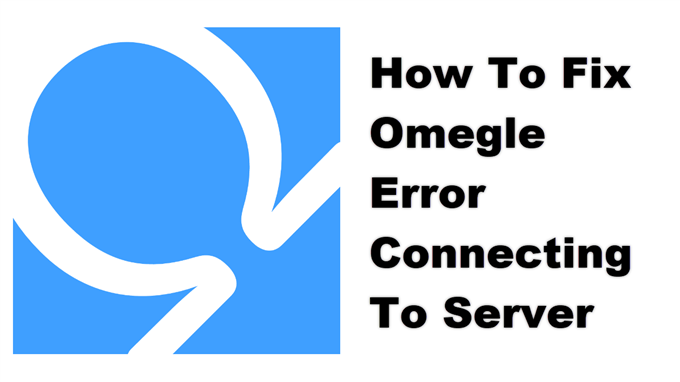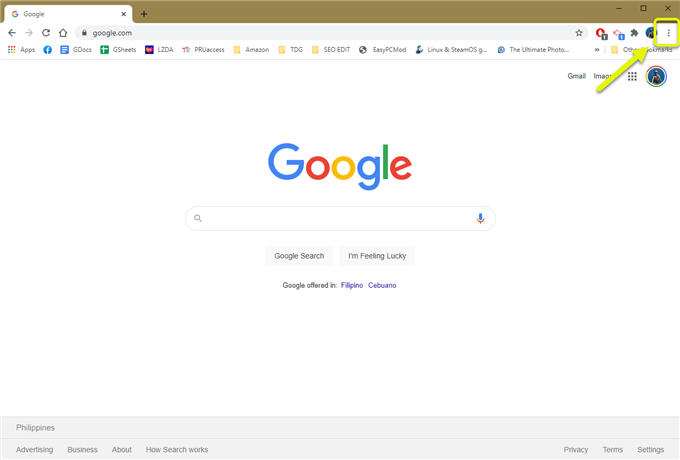يحدث خطأ Omegle في الاتصال بمشكلة الخادم عادةً عند محاولة الاتصال بالخدمة. تتراوح العوامل التي يمكن أن تسبب هذه المشكلة من اتصال إنترنت بطيء إلى بيانات ذاكرة التخزين المؤقت للمستعرض التالفة. لإصلاح ذلك ، تحتاج إلى تنفيذ سلسلة من خطوات استكشاف الأخطاء وإصلاحها.
Omegle هو موقع ويب مجاني للدردشة عبر الإنترنت حيث يمكن للأشخاص من جميع أنحاء العالم التواصل الاجتماعي. يحتوي على ميزة الدردشة ومؤتمرات الفيديو التي تطابقك مع شخص غريب عشوائي لإجراء اتصال واحد على واحد. تم إطلاق هذه المنصة لأول مرة في عام 2009 ومنذ ذلك الحين شهدت زيادة في عدد مستخدميها.
ماذا تفعل عندما تحصل على خطأ عند الاتصال بخادم Omegle
إحدى المشكلات التي قد تواجهها عند الوصول إلى Omegle على جهاز الكمبيوتر الخاص بك هي عدم قدرتك على الاتصال به. هناك العديد من الأسباب المحتملة لحدوث ذلك وهذا هو السبب في أنك ستحتاج إلى القيام بسلسلة من خطوات تحرّي الخلل وإصلاحه لتحديد الجاني الدقيق.
الأشياء التي يجب فعلها أولاً:
- أعد تشغيل الكمبيوتر وجهاز التوجيه المتصل بهما. يجب أن تفكر في فصل سلك الطاقة لكلا الجهازين ثم توصيله بعد لحظات قليلة.
الطريقة الأولى: تحقق من سرعة اتصالك بالإنترنت.
إذا كان الاتصال بالإنترنت بطيئًا ، فستجد صعوبة في الوصول إلى أي موقع ويب. للتحقق مما إذا كانت المشكلة ناتجة عن سرعة اتصالك بالإنترنت ، يجب عليك إجراء اختبار سرعة من موقع https://www.speedtest.net/. إذا لم تكن سرعات التحميل والتنزيل جيدة ، فقد يكون هذا هو سبب المشكلة. يمكنك محاولة فصل الأجهزة الأخرى المتصلة بالشبكة التي قد تستخدم النطاق الترددي وتوصيل جهاز الكمبيوتر الخاص بك فقط لمعرفة ما إذا كان هذا سيؤدي إلى حل المشكلة.
لاحظ أنه إذا كانت المشكلة ناتجة عن مشكلة في خادم Omegle ، فسيتعين عليك الانتظار حتى يتم حل هذه المشكلة.
الطريقة الثانية: امسح ذاكرة التخزين المؤقت وملفات تعريف الارتباط للمتصفح لإصلاح خطأ الاتصال بالخادم
هناك حالات تتلف فيها البيانات المخزنة في المتصفح ويمكن أن تسبب هذه المشكلة بالذات. يجب أن تحاول مسح ذاكرة التخزين المؤقت وملفات تعريف الارتباط لإصلاح ذلك. فيما يلي الخطوات التي يجب اتباعها عند استخدام Chrome.
الوقت اللازم: دقيقتان.
مسح ذاكرة التخزين المؤقت وملفات تعريف الارتباط للمتصفح
- افتح Chrome.
يمكنك القيام بذلك من خلال النقر عليه من قائمة التطبيقات في قائمة البداية.

- انقر فوق المزيد.
هذه هي النقاط الموجودة أعلى يمين المتصفح.

- انقر فوق المزيد من الأدوات.
يتيح لك ذلك الوصول إلى أدوات المتصفح الإضافية التي يمكنك إدارتها.

- انقر فوق مسح بيانات التصفح.
يتيح لك ذلك الوصول إلى قائمة بيانات التصفح الواضحة.

- حدد الصور والملفات المخزنة مؤقتًا وملفات تعريف الارتباط وبيانات الموقع الأخرى.
هذا يحدد نوع البيانات التي تريد حذفها.

- انقر فوق مسح البيانات.
هذا يستمر مع حذف البيانات.

بعد تنفيذ الخطوات المذكورة أعلاه ، ستصلح بنجاح خطأ Omegle Omegle المتصل بمشكلة الخادم.
قم بزيارة قناة androidhow الخاصة بنا على Youtube لمزيد من مقاطع فيديو استكشاف الأخطاء وإصلاحها.
اقرأ أيضا:
- كيفية إيقاف تشغيل وضع السكون على Chromebook